Arreglar Windows 10 DisplayPort no funciona
DisplayPort es un componente esencial de cualquier PC. Ayuda a mostrar videos de alta calidad conectando su fuente al monitor de la PC o cualquier otro dispositivo de visualización. También transfiere otros tipos de datos como audio. Debido a que es una herramienta plug and play, es fácil olvidar el complejo mecanismo detrás de él que tiene una buena cantidad de problemas. Los usuarios han observado que su Windows 10 DisplayPort no funciona. No aparece ningún mensaje de señal cuando intentan conectar una pantalla externa a su PC con Windows 10 a través de DisplayPort . Algunos han informado que el cable DisplayPort a HDMI no funciona en (HDMI)Windows 10. Si también estás lidiando con el mismo problema, estás en el lugar correcto. Le traemos una guía perfecta que lo ayudará a solucionar el problema de Windows 10(Windows 10) sin señal de DisplayPort y el problema de Windows(Windows 10) 10 no detectado de DisplayPort .

Cómo arreglar el DisplayPort de Windows 10 que no funciona(How to Fix Windows 10 DisplayPort Not Working)
Puede haber muchas razones por las que DisplayPort no funciona en Windows 10 . Éstos son algunos de ellos.
- Problemas de conexión de DisplayPort.
- Controladores de gráficos obsoletos.
- Cable o dispositivo dañado.
Después de entender qué causa el problema de DisplayPort no detectado en Windows 10 , repasemos los métodos para resolver este problema. Primero(First) , comenzaremos con la solución de problemas básicos y luego pasaremos a métodos complejos.
Método 1: Pasos básicos para la resolución de problemas(Method 1: Basic Troubleshooting Steps)
Le sugerimos que primero pruebe estos métodos básicos de resolución de problemas. En la mayoría de los casos, pueden resolver problemas como que el DisplayPort de Windows 10(Windows 10) no funciona y el cable DisplayPort a HDMI no funciona en (HDMI)Windows 10 .
1. Reinicie la PC(1. Restart PC) : muchos errores menores en la PC con Windows se pueden resolver simplemente reiniciando la PC. Corrige fallas y errores y actualiza la PC. Puede usar nuestra guía sobre Cómo reiniciar o reiniciar una PC con Windows y verificar si resuelve el problema.

2. Vuelva a conectar los dispositivos:(2. Reconnect Devices:) algunos usuarios informaron que al desconectar todos los cables y dispositivos y luego volver a conectarlos se solucionó el problema. Restablece todas las conexiones y puede solucionar el problema. Siga estos pasos para hacer lo mismo.
1. Presione las Alt + F4 keys al mismo tiempo , seleccione Apagar(Shut down) y presione la tecla Intro(Enter key) .

2. Desconecte el cable( Power cable) de alimentación de la PC del interruptor.

3. Desconecte los cables(Unplug cables) conectados al monitor de la PC.
4. Desconecte el cable DisplayPort( the DisplayPort cable) y espere unos minutos.
5. Vuelva a conectar el cable de alimentación, los cables del monitor y el puerto de pantalla(Power cable, monitor cables and Display port) uno por uno.

6. Encienda el interruptor de encendido(Power switch) e inicie su PC.
Lea también: (Also Read:) Arreglar PC enciende pero no muestra(Fix PC Turns On But No Display)
3. Verifique la conexión DisplayPort: (Check DisplayPort connection: )asegúrese(Make) de que su pantalla(Display) esté conectada al puerto correcto. Además, asegúrese de que DisplayPort no esté flojo o tambaleante. El conector debe estar correctamente bloqueado con el puerto y no debe moverse cuando se lo toca.
4. Verifique los cables: (4. Check Cables:) asegúrese(Make) de que el cable que está utilizando para conectar una pantalla externa a DisplayPort no esté dañado y no tenga cortes. También puede intentar conectar la pantalla externa con otro cable para verificar si el problema es causado por su cable.

5. Use el puerto de monitor correcto:(5. Use Correct Monitor Port: ) en la mayoría de las PC con Windows 10 , hay tres puertos disponibles que usa el monitor para conectarse a la PC. Estos son VGA , DVI y HDMI . Generalmente(Generally) , la pantalla externa cuando está conectada identificará su puerto compatible automáticamente. Pero cuando no puede hacer eso, es posible que obtenga un error de Windows 10 (Windows 10) DisplayPort que no funciona. (DisplayPort)Puede solucionar este problema seleccionando el puerto correcto manualmente siguiendo estos pasos.
1. Desconecte el cable(Disconnect the cable) de su monitor.
2. Conéctese a otro puerto(Connect to another port) y verifique si hay algún problema con los puertos del monitor.

6. Actualice los controladores de gráficos: los controladores (6. Update Graphics Drivers: )de(Graphics Drivers) gráficos incompatibles o corruptos pueden causar este problema. Puede actualizar sus controladores(Graphics Drivers) de gráficos siguiendo nuestra guía sobre cómo actualizar los controladores de gráficos en Windows 10(How to update Graphics Drivers on Windows 10) .
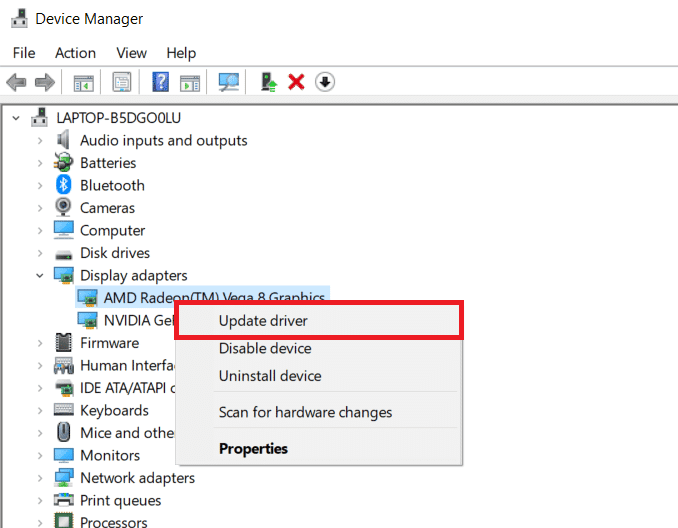
Si después de probar los métodos anteriores todavía enfrenta el problema, puede pasar al siguiente método.
Lea también: (Also Read:) Cómo configurar 3 monitores en una computadora portátil(How to Setup 3 Monitors on a Laptop)
Método 2: activar manualmente el modo de proyección(Method 2: Manually Activate Projection Mode)
Por lo general, cuando conecta una pantalla externa a su PC con Windows 10, se habilita automáticamente. Sin embargo, a veces Windows(Windows) no detecta la conexión y no muestra su escritorio en la (Desktop)pantalla(Display) externa, lo que provoca que DisplayPort no emita señal en Windows 10. Pero seleccionando un modo de proyección manualmente podemos resolver este problema. Siga los pasos a continuación para hacer lo mismo.
1. Presione las teclas (keys)Windows + P juntas para abrir las opciones de Proyección(Projection) en el lado derecho de la pantalla.

2. En el Panel, puede seleccionar Extender(Extend) para mostrar su Escritorio(Desktop) en una pantalla externa y en su monitor. Compruebe si el problema persiste.
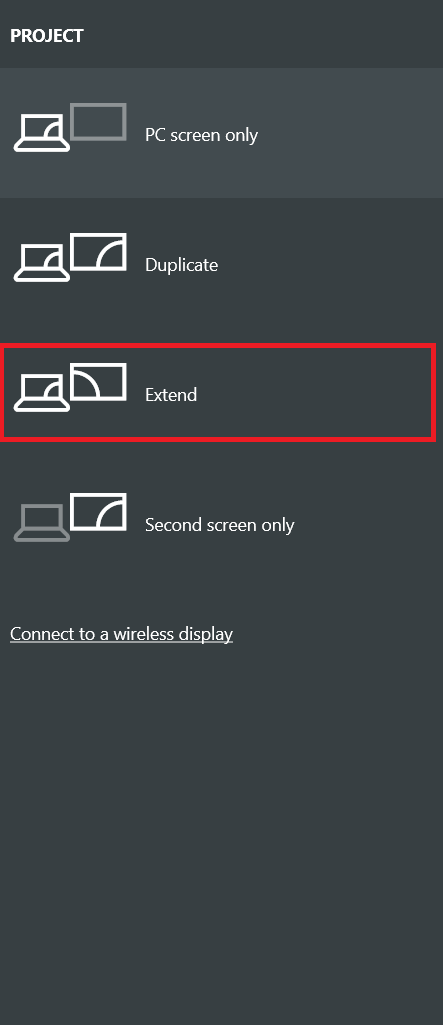
3. Si eso no funciona, puede seleccionar Solo la segunda pantalla(Second screen only ) , que mostrará su escritorio(Desktop) solo en la pantalla externa.

Compruebe si ha solucionado el problema de Windows 10 DisplayPort que no funciona.
Recomendado:(Recommended:)
- Las 24 mejores alternativas de Outlook(Top 24 Best Outlook Alternatives)
- Arreglar el servicio Intel RST no se está ejecutando en Windows 10(Fix Intel RST Service Is Not Running in Windows 10)
- Arreglar la cámara en uso por otra aplicación en Windows 10(Fix Camera In Use by Another App in Windows 10)
- 4 formas de ver el canal Hallmark sin cable(4 Ways to Watch Hallmark Channel Without Cable)
Esperamos que esta guía haya sido útil y que haya podido solucionar el problema de Windows 10 DisplayPort que no funciona(Windows 10 DisplayPort not working) . Háganos saber qué método funcionó mejor para usted. Si tiene alguna consulta o sugerencia, no dude en dejarla en la sección de comentarios.
Related posts
Cómo Fix PC Won't POST
Fix High CPU Usage por Service Host: Sistema local
Fix Windows no puede comunicarse con el device or resource
Fix Error 0X80010108 en Windows 10
Fix Windows no pudo completar el formato
5 Ways a Fix Steam Thinks Game se está ejecutando Issue
9 Ways a Fix Twitter Videos NO JUGAR
Cómo Fix Windows Update Error 80072ee2
Fix uTorrent Stuck en Conexión a compañeros
Fix Windows 10 Taskbar no se esconde
Fix Task Host Window Prevents Shut Down en Windows 10
Cómo Fix Google Drive Access Denied Error
Fix USB Keeps Disconnecting and Reconnecting
Cómo Fix Firefox NO JUGAR Videos (2021)
Fix PNP Detected Fatal Error Windows 10
Fix Computer no reconoce iPhone
Fix Unable para abrir Local Disk (C :)
Fix Unable para instalar Network Adapter Error Code 28
Fix Network Adapter Error Code 31 en Device Manager
Falta Fix VCRUNTIME140.dll en Windows 10
